D3DGear Screen Recorder Bedömning: Funktioner, priser och mer
Med utvecklingen av självmedia och livestreamingteknik är spellivsströmning och spelinfluenser kända och omtyckta av majoriteten. För att stödja denna framväxande industri behövs programvara för spelinspelning och livestreaming. D3DGear är en praktisk och snabb skärminspelning för PC. Här är vår grundliga recension av D3DGear, där du kan få allt du behöver veta om programvaran.

- GUIDELISTA
- Del 1. Vad är D3DGear: Funktioner och funktioner
- Del 2. För- och nackdelar med D3DGear
- Del 3. Det bästa alternativet till D3DGear
- Del 4. Vanliga frågor (FAQs) om D3DGear
Del 1. Vad är D3DGear: Funktioner och funktioner
D3DGear är världens snabbaste och bästa spelinspelare med exceptionella funktioner. Användare kan först få D3DGear gratis i 15 dagar. Den kan främst användas i:
Spelinspelning
Innan du spelar spelet är det bara att starta D3DGear. Du kan ställa in din egen snabbtangent för skärmdumpning, inspelning och så vidare.
När du spelar in ditt spel behöver du inte oroa dig för att påverka ditt spelande, eftersom det sällan orsakar fördröjning eller fall i bildhastighet.
Spel live-streaming
För livestreaming kan du direkt streama på YouTube, Facebook, Twitch.tv, Hitbox.tv och så vidare utan fördröjning och fördröjning.
För både spelinspelning och livestreaming stöder den mikrofoninspelning, Push-To-Talk-inspelning och ansiktskameraöverlagringsinspelning.
När det gäller videoutgången är D3DGears bästa inställning för videoupplösning upp till 4K (3840×2160) och bildhastigheten är från 20 till 120 fps. För komprimeringskvalitet finns det tre alternativ: bäst, bättre och bra.

Skrivbordsinspelning
D3DGear är också en stationär inspelare. Ändra helt enkelt inspelningsläget till Skrivbord, högerklicka på D3DGear-logotypen på skärmen och välj Börja spela in skrivbordet menyalternativ. Eller så kan du använda snabbtangenten du ställer in för att använda den snabbare.
Spelskärmdump
Du kan ta skärmdumpar med snabbtangenter du ställer in medan du spelar spelet utan att sakta ner det.
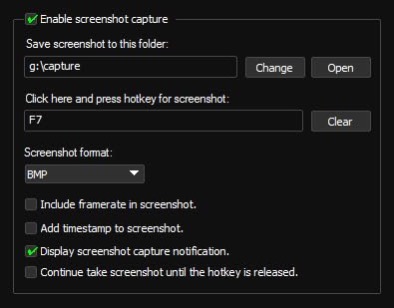
Del 2. För- och nackdelar med D3DGear
Fördelar:
Enkel att använda och lätt: När du startar den upptar den bara lite av din CPU. Således orsakar det sällan problem för ditt pågående spel och ger vanligtvis stabil service.
Kraftfull kompression: Genom att använda videokomprimering är utdatavideon också relativt liten. Det är en fantastisk programvara för att spara din lagring.
Gratis provperiod: Du kan först ladda ner D3DGear för 15-dagars provperiod innan du bestämmer dig för om du ska köpa den eller inte.
Bra kundservice: Om du har några problem när du använder den, kontakta dem via e-post eller telefon. De svarar på frågor och svarar på mejl väldigt snabbt och tålmodigt.
Nackdelar:
Endast för Windows-system: D3DGear
Ingen brusreducerande funktion: Ljudutgången kan inte ta bort bakgrundsbrus, vilket kan påverka kvaliteten på den slutliga inspelningen.
Begränsad drift: Du kan bara starta programvaran innan du öppnar ett spel eller så kan den inte användas. Dessutom måste du starta om programvaran när du känner för att byta till ett annat spel.
Inte tillräckligt bra för skrivbordsinspelning: Skrivbordsinspelning orsakar ibland fördröjning och fastnar, vilket kan ersättas av skrivbordsinspelare från Windows.
Begränsat videoformat: Endast för MP4, AVI2.0 (OpenDML), AVI1.0, WMV
Del 3. Alternativ till D3DGear: ArkThinker Screen Recorder

ArkThinker Skärminspelare är en universell skärminspelning. Det kan fungera som inte bara en spelinspelare, utan en högkvalitativ skrivbordsskärminspelare och en enkel videoredigerare, med både Windows- och Mac-version.
Här är ett diagram som jämför ArkThinker Screen Recorder med D3DGear.
| D3DGear | ArkThinker Skärminspelare | |
|---|---|---|
| Spelinspelning utan fördröjning | ✔ | ✔ |
| Skrivbordsinspelning | ✔(inte så bra som spelinspelning) | ✔ |
| Spel live streaming | ✔ | ✔ |
| Skärmdump | ✔ | ✔ |
| Praktisk snabbtangent | ✔ | ✔ |
| Rita på skärmen | ✖ | ✔ |
| Video trimmer | ✖ | ✔ |
| Filkonverterare | ✖ | ✔ |
| Fånga iOS- och Android-enheters skärmar på PC | ✖ | ✔ |
| Systemkrav | Windows | Windows & Mac |
| Videoutgångsformat | MP4, AVI, WMV | MP4, AVI, WMV, MOV, MKV, etc. |
| Pris | $29.85 livstid | $19,96 per månad $59.96 livstid |
Från diagrammet är det lätt att se att med alla befintliga funktioner som D3DGear har, har ArkThinker Screen Recorder mer kraftfulla. När det gäller en skärminspelare, förutom inspelning av spel, kan du använda den för att spela in en PowerPoint-presentation med ritfunktionen för att få en tydligare presentation. Å andra sidan är det mer än en enkel skärminspelning, men kan också användas som redigeringsprogram. Om du vill göra justeringar av din video kan du direkt trimma och konvertera din utgående video inuti den utan att vända dig till en videoredigerare och omvandlare. Dessutom ger det fler format för din utdatavideo.
Det är också väldigt lätt att börja använda ArkThinker Skärminspelare. Tryck bara på REC knappen och inspelningen startar.

Del 4. Vanliga frågor om D3DGear
Hur använder man D3DGear?
Steg 1. Aktivera filminspelning och välj den mapp du ska spara din video i.
Steg 2. Ställ in din snabbtangent för filminspelning.
Steg 3. I videoinspelningsinställningarna väljer du önskad upplösning, bildhastighet och utdataformat.
Steg 4. Starta ditt spel. När du känner för att spela in, tryck på snabbtangenten du ställer in. För att stoppa inspelningen, tryck på snabbtangenten igen. Videon kommer att sparas i den mapp du valt.
Varför slutade D3DGear plötsligt när jag spelade vissa spel?
D3DGear är en kraftfull skärminspelning, och den fungerar bra för det mesta. Om du stöter på problem när du startar det för vissa spel, kan du först kontrollera om din CPU och bildskärmskort kan tjäna spelet. Om hårdvaran är bra, kontakta vår kundtjänst.
Kan jag spara min ljudfil som ett separat spår?
Nej. Även om alternativet "Spara mikrofoninspelning i separat ljudspår" finns, sparas ljudet fortfarande i samma videofil.
Hur många plattformar kan jag livestreama på samtidigt?
Bara en.
Var kan jag få tag i en knäckt version?
Vi kan inte knäcka D3DGear åt dig angående upphovsrätten och vi avråder starkt från detta. Ladda ner den via den officiella hemsidan.
Slutsats
Från recension på D3DGear ovan kan du se att denna inspelare är kraftfull och praktisk programvara för spelinspelning och livestreaming av spel. Det kan tillfredsställa dina grundläggande krav som en spelinfluencer eller en enkel spelälskare som gillar att spela in spelprocessen. Du kan först använda den 15-dagars gratis provperioden och sedan fatta ditt slutgiltiga beslut. Om du är en Mac-användare eller missnöjd med det, försök med alternativet - ArkThinker Skärminspelare.
Vad tycker du om det här inlägget? Klicka för att betygsätta detta inlägg.
Excellent
Betyg: 4.9 / 5 (baserat på 362 röster)
Hitta fler lösningar
Hur man använder Adobe Screen Recorder för att spela in ditt innehåll CamStudio Screen Recorder: Nyckelfunktioner, för- och nackdelar Utforska fördelarna och användningen av Webex Recording Spela in PS4-spel med Native Recorder/PC/Capture Card Screencast-O-Matic recension, funktioner och bästa alternativ ShareX Review 2023 – Funktioner, priser och bästa alternativRelativa artiklar
- Spela in video
- ShareX Review 2023 – Funktioner, priser och bästa alternativ
- Spela in PS4-spel med Native Recorder/PC/Capture Card
- Hur man spelar in en PowerPoint-presentation med ljud
- Detaljerad guide om hur man spelar in spel på Nintendo Switch
- Screencast-O-Matic recension, funktioner och bästa alternativ
- Ultimate recension av FlashBack Express & Best Alternative
- Fullständig recension av oCam Screen Recorder och bästa oCam-alternativ
- Utforska fördelarna och användningen av Webex Recording
- CamStudio Screen Recorder: Nyckelfunktioner, för- och nackdelar
- [Löst] Hur man skärminspelning av en video på Instagram smidigt



